Thông thường ai đó làm phiền bạn thì chúng ta có thể chặn để không nhận tin nhắn, cuộc gọi hay FaceTime. Tuy nhiên có một số trường hợp bạn không muốn chặn số điện thoại trên iPhone hoàn toàn thì có thể tắt tiếng cuộc gọi và tin nhắn bằng phương thức rất đơn giản. Dưới đây là hướng dẫn tắt âm báo cuộc gọi và tin nhắn từ ai đó trên iPhone mà không cần block.
Tắt âm báo tất cả cuộc gọi iPhone từ người cụ thể
Bước 1:
Bạn truy cập vào Cài đặt rồi chọn Tập trung. Tiếp đến bạn nhấn vào biểu tượng dấu cộng ở góc phải bên trên rồi chọn Tùy chỉnh.
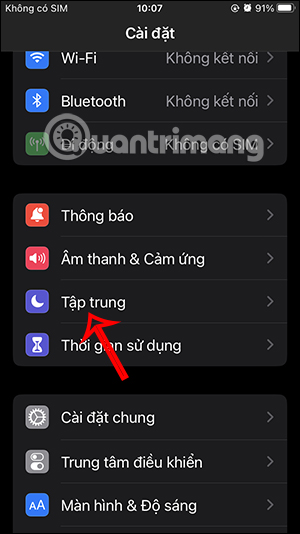
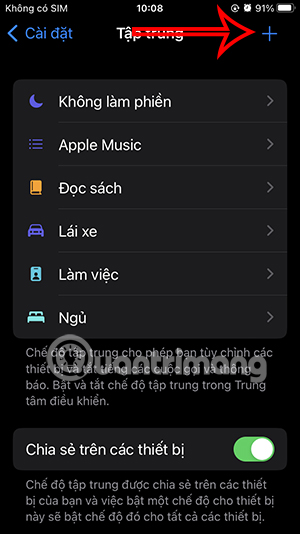
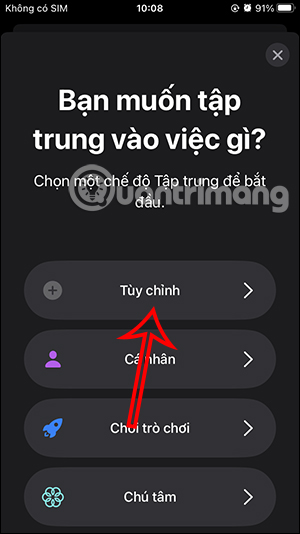
Bước 2:
Đặt tên cho chế độ này, chọn màu sắc rồi nhấn Tiếp sau đó nhấn vào Tùy chỉnh chế độ tập trung.
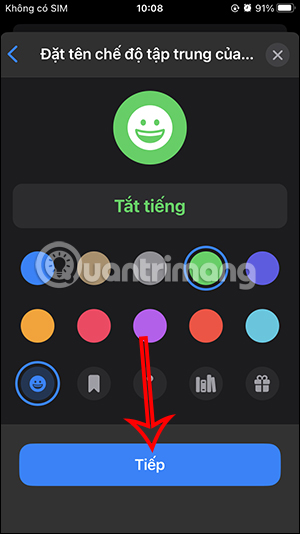
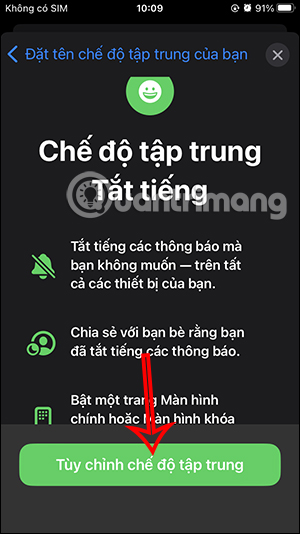
Bước 3:
Sau đó chúng ta nhấn vào Người và chọn Tắt tiếng thông báo từ và nhấn nút Thêm bên dưới để thêm người muốn tắt tiếng cuộc gọi. Nhấn Xong để lưu lại danh sách.
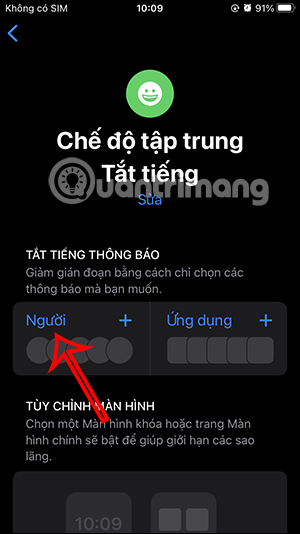
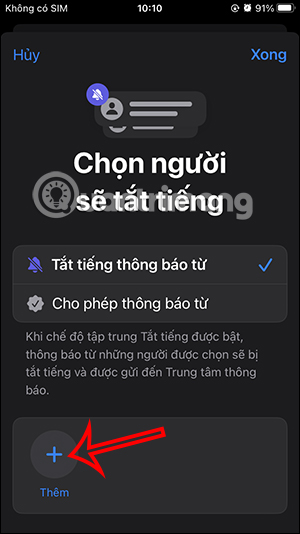
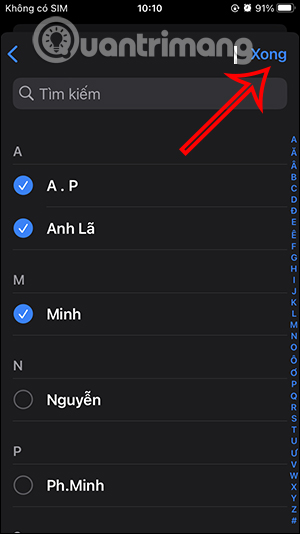
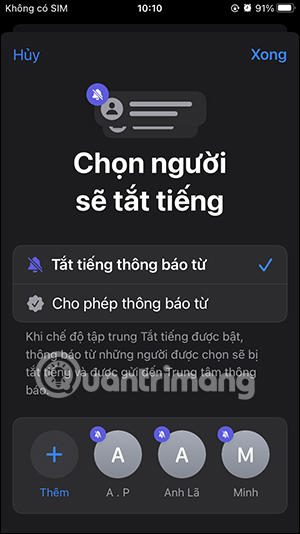
Bây giờ bạn chỉ cần kích hoạt chế độ Tắt tiếng mà mình muốn thêm vào Tập trung trong iPhone để tắt tiếng cuộc gọi từ những người mình đã thêm là được.
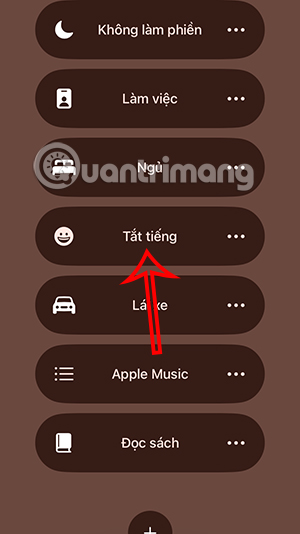
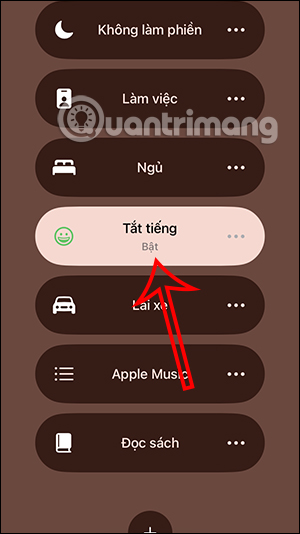
Cách tắt âm báo tin nhắn từ người cụ thể trên iPhone
Bước 1:
Bạn truy cập vào danh bạ sau đó chọn người muốn tắt tiếng âm báo tin nhắn. Sau đó nhấn vào mục Sửa ở góc phải bên trên.
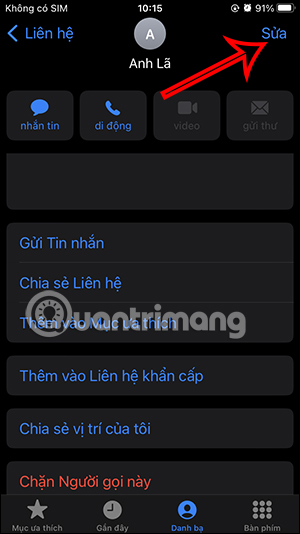
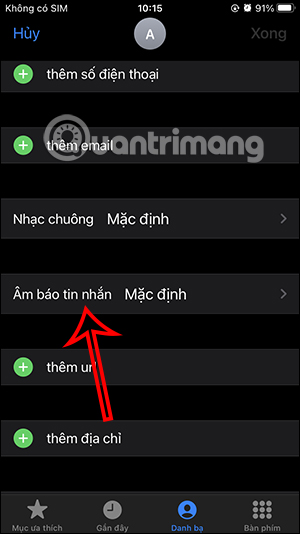
Bước 2:
Trong giao diện mới bạn kéo xuống mục Âm báo tin nhắn để thay đổi. Lúc này tại mục Âm cảnh báo bạn chọn Không có là được. Cuối cùng nhấn Xong để lưu lại.
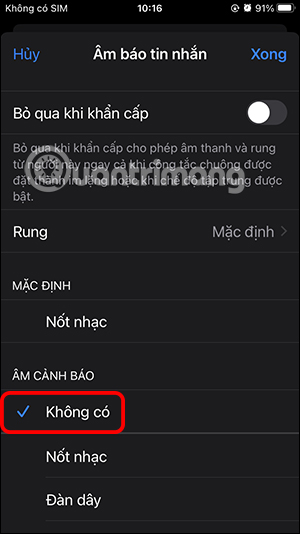
Ngoài ra bạn cũng có thể tắt chế độ rung khi có tin nhắn mới đến từ người cụ thể.
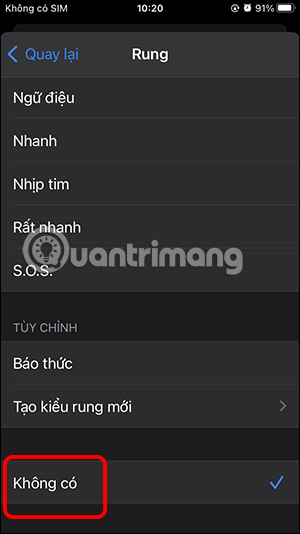
 Công nghệ
Công nghệ  AI
AI  Windows
Windows  iPhone
iPhone  Android
Android  Học IT
Học IT  Download
Download  Tiện ích
Tiện ích  Khoa học
Khoa học  Game
Game  Làng CN
Làng CN  Ứng dụng
Ứng dụng 



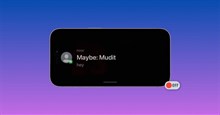
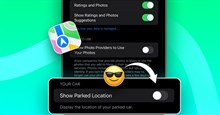













 Linux
Linux  Đồng hồ thông minh
Đồng hồ thông minh  macOS
macOS  Chụp ảnh - Quay phim
Chụp ảnh - Quay phim  Thủ thuật SEO
Thủ thuật SEO  Phần cứng
Phần cứng  Kiến thức cơ bản
Kiến thức cơ bản  Lập trình
Lập trình  Dịch vụ công trực tuyến
Dịch vụ công trực tuyến  Dịch vụ nhà mạng
Dịch vụ nhà mạng  Quiz công nghệ
Quiz công nghệ  Microsoft Word 2016
Microsoft Word 2016  Microsoft Word 2013
Microsoft Word 2013  Microsoft Word 2007
Microsoft Word 2007  Microsoft Excel 2019
Microsoft Excel 2019  Microsoft Excel 2016
Microsoft Excel 2016  Microsoft PowerPoint 2019
Microsoft PowerPoint 2019  Google Sheets
Google Sheets  Học Photoshop
Học Photoshop  Lập trình Scratch
Lập trình Scratch  Bootstrap
Bootstrap  Năng suất
Năng suất  Game - Trò chơi
Game - Trò chơi  Hệ thống
Hệ thống  Thiết kế & Đồ họa
Thiết kế & Đồ họa  Internet
Internet  Bảo mật, Antivirus
Bảo mật, Antivirus  Doanh nghiệp
Doanh nghiệp  Ảnh & Video
Ảnh & Video  Giải trí & Âm nhạc
Giải trí & Âm nhạc  Mạng xã hội
Mạng xã hội  Lập trình
Lập trình  Giáo dục - Học tập
Giáo dục - Học tập  Lối sống
Lối sống  Tài chính & Mua sắm
Tài chính & Mua sắm  AI Trí tuệ nhân tạo
AI Trí tuệ nhân tạo  ChatGPT
ChatGPT  Gemini
Gemini  Điện máy
Điện máy  Tivi
Tivi  Tủ lạnh
Tủ lạnh  Điều hòa
Điều hòa  Máy giặt
Máy giặt  Cuộc sống
Cuộc sống  TOP
TOP  Kỹ năng
Kỹ năng  Món ngon mỗi ngày
Món ngon mỗi ngày  Nuôi dạy con
Nuôi dạy con  Mẹo vặt
Mẹo vặt  Phim ảnh, Truyện
Phim ảnh, Truyện  Làm đẹp
Làm đẹp  DIY - Handmade
DIY - Handmade  Du lịch
Du lịch  Quà tặng
Quà tặng  Giải trí
Giải trí  Là gì?
Là gì?  Nhà đẹp
Nhà đẹp  Giáng sinh - Noel
Giáng sinh - Noel  Hướng dẫn
Hướng dẫn  Ô tô, Xe máy
Ô tô, Xe máy  Tấn công mạng
Tấn công mạng  Chuyện công nghệ
Chuyện công nghệ  Công nghệ mới
Công nghệ mới  Trí tuệ Thiên tài
Trí tuệ Thiên tài